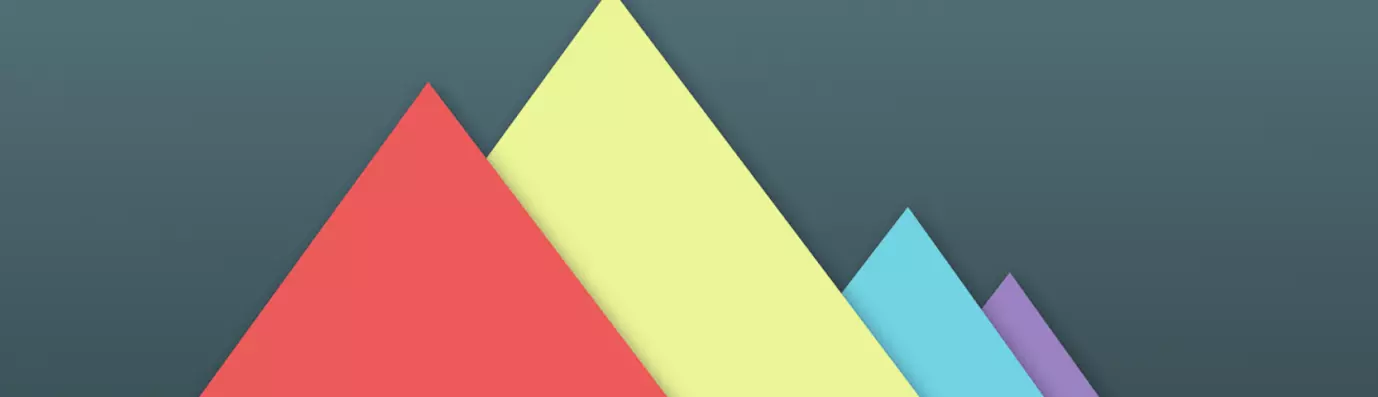Es vergeht kein Tag, an dem wir nicht etwas in unserem Webbrowser suchen. Sowohl als Entwickler als auch als Nutzer kann ich mir keine bessere Alternative als Apache Solr vorstellen.
Solr ist eine äußerst zuverlässige, skalierbare und fehlertolerante Suchanwendung, die verteilte Indizierung, Replikation und Load-Balanced-Abfragen mit einer zentralisierten Konfiguration bietet.
Wenn Sie nach einer superschnellen, genauen und fantastischen Suchanwendung suchen, dann ist Apache Solr die richtige Lösung für Sie.
"Solr ist eine beliebte, blitzschnelle Open-Source-Enterprise-Suchplattform".
In Drupal wird Solr verwendet, um in kürzerer Zeit eine höhere Genauigkeit zu erzielen. Solr ist eine Open-Source-Java-basierte API, die auf Lucene (Volltext-Suchmaschine) basiert.
Funktionen von Apache Solr:
- Volltextsuche
- Faceted Navigation
- Ähnliche Suche oder Empfehlung
- Rechtschreibvorschläge oder Auto-Vervollständigung
- Benutzerdefiniertes Dokumentenranking
- Snippet-Generierung oder Hervorhebungen und mehr
CMS, E-Commerce-Sites, Blogs, Plattformen wie Netflix sogar Instagram und Twitter verwenden Solr für eine schnellere Suche.
Aber Drupal bietet eine Kernsuchfunktion, warum sollten Sie dann Solr verwenden?
Open Source Solr bietet viele Möglichkeiten gegenüber der Drupal-Kernsuche, wie z. B.:
- Größere Kontrolle über die Website-Suche
- Caching, Replikation, verteilte Suche
- Schnellere Indizierung/Suche, wobei Indizes zusammengeführt oder optimiert werden können
- Eine großartige Admin-Oberfläche kann über HTTP verwendet werden
Implementierung von Solr in Drupal 8
Der Prozess ist in die folgenden Teile unterteilt:
- Installieren Sie das Drupal Solr-Modul
- Installieren Sie Apache Solr
- Konfigurieren Sie das Modul mit Apache Solr
- Richten Sie den Suchindex ein
- Erstellen Sie eine Suchseite
Installation des Solr-Moduls in Drupal 8
Drupal bietet das Search API Solr Search Modul, das Drupal mit der Apache Solr-Suchplattform im Backend integriert und Faceted- und Multi-Index-Suchen unterstützt. Obwohl auch eine Reihe anderer Solr-Module verfügbar sind, sind die meisten nicht mit Drupal 8 kompatibel.
Ein Modul kann mit verschiedenen Methoden installiert werden, und hier werden wir es mit Composer installieren. Führen Sie einfach den folgenden Befehl aus:
'drupal/search_api_solr'
Sobald dies erledigt ist. Aktivieren Sie das Modul.
Gehen Sie zu Erweitern → Suchen Search API Solr Search → Aktivieren Sie es
Installieren und Ausführen von Apache Solr auf Ihrem Server
Der Installationsprozess ist für jede Laufzeitumgebung unterschiedlich.
Um den Solr-Server zu installieren, benötigen wir Java Runtime Environment, da Solr rein in Java (Lucene) geschrieben ist. Sie können Ihre aktuelle Java-Version mit dem folgenden Befehl überprüfen: "java –version"
Laden Sie die neueste Version für Apache Solr von der offiziellen Website herunter.
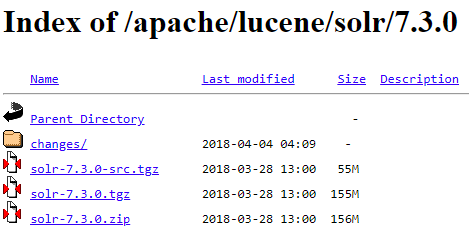
Hier verwende ich Windows und habe die heruntergeladene .zip-Datei entpackt. Legen Sie den Ordner in Ihr lokales Verzeichnis. In meinem Fall ist es Xampp/htdocs.
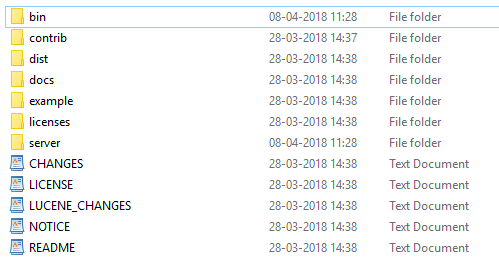
Es gibt eine Reihe von Ordnern im Solr-Verzeichnis, von denen bin der wichtigste ist, um mit Solr zu beginnen.
- Gehen Sie zu CMD und geben Sie die folgenden Befehle ein:
C:\Users\Souravpal>cd C:Xampp\ htdocs\solr C:\Xampp\ htdocs\solr>cd bin C:\Xampp\ htdocs\solr\bin>solr start Waiting up to 30 to see Solr running on port 8983 Started Solr server on port 8983. Happy searching!Solr läuft auf dem Standardport 8983. Sie können den Port ändern, wenn Sie möchten.
Solr ist jetzt erfolgreich auf Ihrem lokalen Rechner installiert. Um Solr zu überprüfen, geben Sie – localhost:8983 – in Ihren Browser ein und drücken Sie die Eingabetaste. Solr wird mit einer Admin-UI-Oberfläche geliefert.
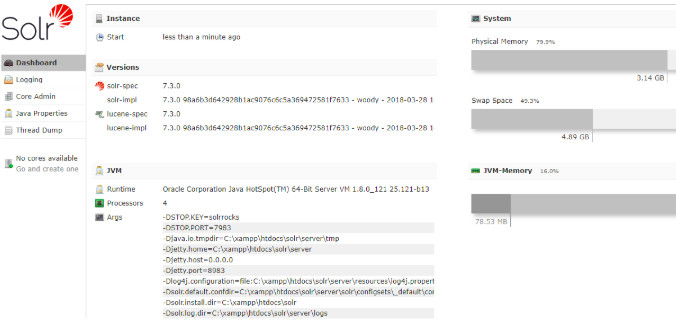
Konfigurieren Sie das Modul mit Apache Solr
In diesem Abschnitt erstellen wir einen Solr-Server für unsere Drupal 8-Website.
Gehen Sie zu Konfiguration → Suche und Metadaten → Search API → Klicken Sie auf Server hinzufügen.
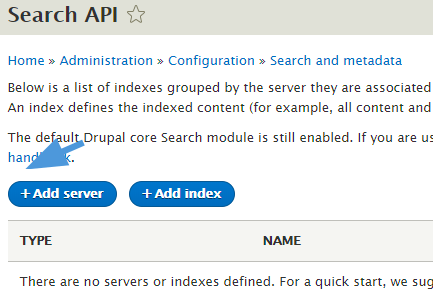
- Servername: Benennen Sie Ihren Server. Nennen wir ihn Solr Search.
- Server aktivieren: Nur die aktivierten Server können Elemente indizieren oder Suchen ausführen.
- Serverbeschreibung hinzufügen: Geben Sie eine kurze Beschreibung an. Dies ist jedoch optional.
- Backend: Standardmäßig als Solr ausgewählt (Indizieren von Elementen mit einem Apache Solr-Suchserver).
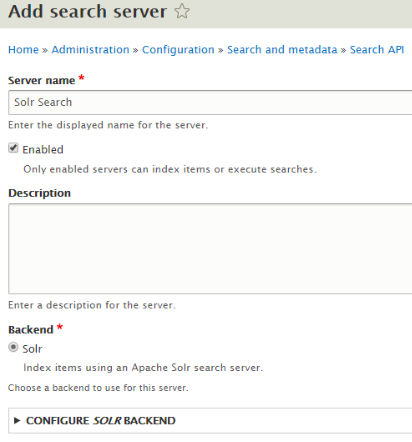
Konfigurieren Sie als Nächstes Ihr Solr-Backend. Erweitern Sie das Menü und passen Sie es Ihren Bedürfnissen an.
- Solr-Connector: Es gibt zwei Connectoren – Basic Auth und Standard. Sie müssen einen Connector auswählen, der für diesen Solr-Server verwendet werden soll. Ich nehme Standard.

- HTTP-Protokoll: Sie können https auswählen, wenn Ihr Server SSL verwendet. Ich werde Http verwenden.
- Solr-Host: localhost (Sie müssen die IP-Adresse oder den Hostnamen für diesen Rechner eingeben, wenn sich Ihr Solr-Server auf einem anderen Rechner befindet,)
- Solr-Port: 8983 (Standardport)
- Solr-Pfad: /Solr (Der Pfad zum Auffinden des Servers).
- Solr-Core: Geben Sie einen Namen an, um Solr zu identifizieren (optional).
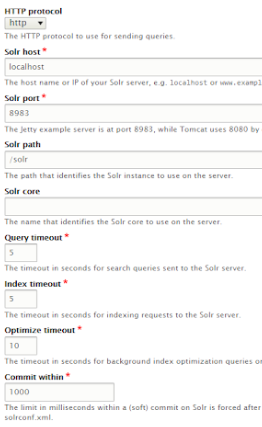
Die standardmäßig definierten Werte funktionieren einwandfrei. Sie können sie jedoch auch entsprechend ändern.
Connector-Workarounds
- Solr-Versionsüberschreibung: Standardmäßig wird die Solr-Version automatisch ausgewählt, aber wenn Sie möchten, können Sie die Version aus dem Dropdown-Menü angeben.
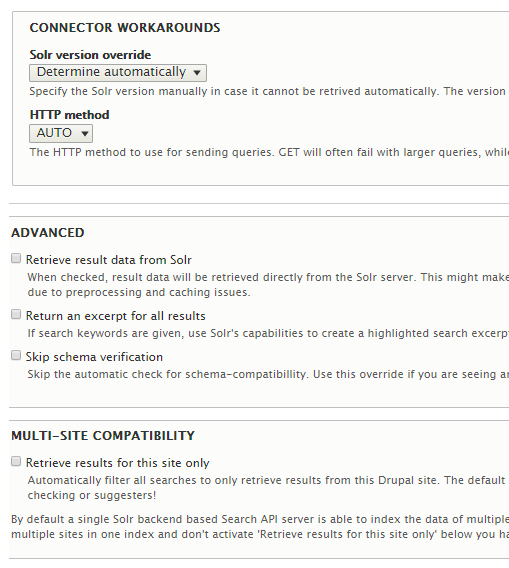
- HTTP-Methode: Es wird empfohlen, sie auf Auto zu setzen.
Lassen Sie die erweiterten Einstellungen deaktiviert und klicken Sie auf Speichern.
Als Nächstes müssen wir den Suchindex einrichten. Ein Suchindex bestimmt, was indiziert und durchsuchbar werden soll.
Einrichten des Suchindex
Hier erfahren Sie, wie Sie den Search API-Index verwenden, der Knoten indiziert und die anzuzeigenden Felder definiert.
Gehen Sie zu Konfiguration → Suche und Metadaten → Search API → klicken Sie auf Index hinzufügen.
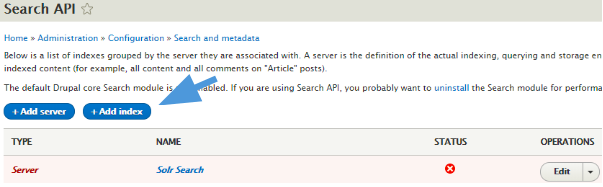
- Indexname: Geben Sie einen Indexnamen ein, wie Sie möchten.
Sie können mehrere Indizes erstellen und verschiedene Arten von Entitäten wie Kommentare und Benutzer indizieren lassen.
- Datenquelle: Es gibt einige Einträge zum Indizieren und Suchen. Aktivieren Sie diese, um sie für Ihre Indizierung zu aktivieren. Eine oder mehrere Datenquellen von Elementen werden ausgewählt, um den Index zu speichern (obligatorisch). Üben Sie mit jedem der Einträge, um sie gut zu erkunden. Sehen wir uns nun die Inhaltsdatenquelle unten an:
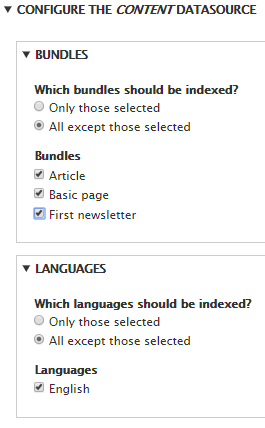
- Konfigurieren des Standard-Trackers: Der Standard-Tracker verwendet eine einzelne Datenbanktabelle, um das Element zu verfolgen.
- Indizierungsreihenfolge: Reihenfolge der Elemente für die Indizierung. Wählen Sie eine relevante Reihenfolge für die Indizierung aus.
- Server: Wählen Sie einen Server für die Indizierung aus. Wählen Sie für diesen Fall Solr Search aus.
- Aktiviert: Dies aktiviert diesen Index, aber der ausgewählte Server sollte ebenfalls aktiviert sein, nur dann funktioniert dies.
- Beschreibung: Sie können eine kurze Beschreibung für Ihre Indizierung eingeben (optional).
Indexoption
- Schreibgeschützt: Sie dürfen nur die indizierten Daten lesen, aber Sie können sie nicht vom Server aus ändern.
- Elemente sofort indizieren: Neue Elemente werden sofort indiziert und aktualisiert. Wenn Sie eine große Anzahl von Elementen indizieren, sollten Sie dies deaktiviert lassen und Timeouts speichern.
Ich werde es aktivieren, damit alles sofort indiziert wird, ohne dass Cron jedes Mal ausgeführt werden muss.
- Auswählen der Cron-Batchgröße: Dies ist die Anzahl der Elemente, die für jeden Corn-Lauf indiziert werden sollen. Je größer die Zahl, desto höher der Ressourcenverbrauch.
- Klicken Sie nach dem Konfigurieren der Einstellungen auf Speichern und fügen Sie das Feld hinzu.
Dies führt zur Seite Feld hinzufügen, auf der Sie verschiedene Felder gemäß der Verwendung für Ihre Website hinzufügen können. Üben Sie mit jedem der Felder und erkunden Sie sie. Sie können sie auch zum Abschnitt Felder hinzufügen hinzufügen.
Nachdem Sie einen Index erfolgreich erstellt haben, müssen wir nun Felder hinzufügen.
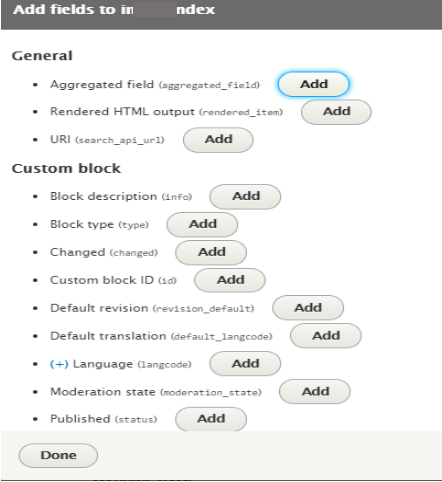
Hinzufügen von Feldern zum Index
- Gehen Sie zurück zu Search API und bearbeiten Sie den Index, den Sie erstellt haben.
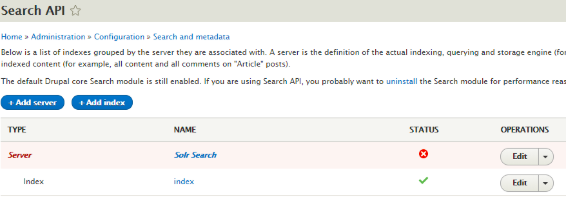
- Dort sehen Sie die Registerkarte Felder in Felder verwalten für den Suchindex Solr-Index.
Wir haben zuvor einige Felder hinzugefügt. Sie können weitere Felder hinzufügen, indem Sie einfach auf die Schaltfläche Felder hinzufügen klicken, Felder auswählen und dann auf Hinzufügen klicken. - Vergessen Sie nicht, auf Änderungen speichern zu klicken.
"Prozessor"-Konfiguration
- Prozessoren: Prozessoren konfigurieren Daten zur Index- und Suchzeit. Der Solr-Server verfügt bereits über integrierte Daten für die Vor- und Nachbearbeitung.
Prozessorreihenfolge:
Sie können sogar die Reihenfolge für den Vorprozessorindex, die Vorprozessorabfrage und die Nachprozessorabfrage ändern.
- Prozessoreinstellungen: Wenn Sie die unterstützten Felder ändern möchten, kann dies in dieser Einstellung erfolgen.
Sie sollen alle unterstützten Felder aktivieren, indem Sie einfach auf "Auf allen unterstützten Feldern aktivieren" oder einige bestimmte Blöcke für Ihre Suche und Indizierung klicken. Klicken Sie auf Speichern, um die Konfiguration zu speichern.
Prost!! Wir haben erfolgreich eine Liste indizierter Elemente erstellt.
Erstellen einer Suchseite:
Das Letzte, was wir erstellen müssen, sind Suchseiten mit dem Search API-Modul zum Erstellen einfacher, schneller und angepasster Suchseiten.
- Gehen Sie zu Konfiguration → Suche und Metadaten → Suchseiten → Seitentyp auswählen → Suchseite hinzufügen.
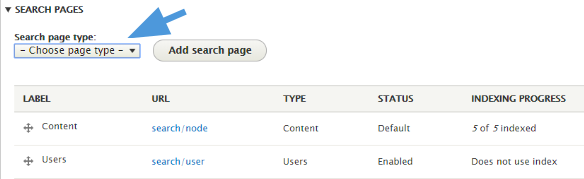
- Wählen Sie aus dem Suchseitentyp einen Seitentyp aus. Ich werde Inhalt auswählen und dann auf Suchseite hinzufügen klicken. Dies führt zu Suchseite hinzufügen, wo Sie Beschriftung und Pfad für die Suchseite eingeben können. Sie können den Einfluss auf das Inhaltsranking ändern. Einfluss ist eine numerische Zahl, die bei der Sortierung von Suchergebnissen verwendet wird. Klicken Sie anschließend auf Speichern.
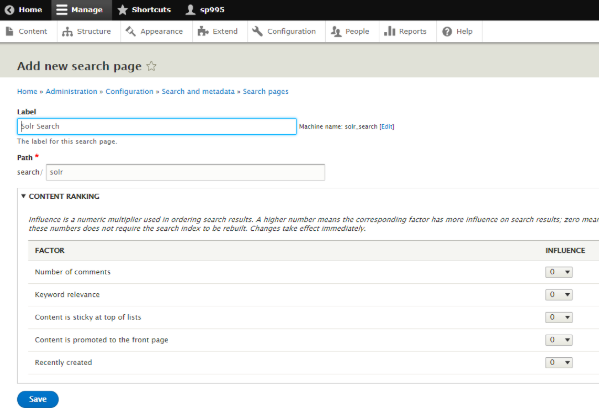
- Sobald Sie zurück auf der Seite "Suchseiten" sind, können Sie Ihre neu erstellte Suchseite sehen. Sie können die anzuzeigenden Seiten neu anordnen. Sie können sogar eine Seite als Standard festlegen, indem Sie diese Seite bearbeiten.
- Indizierungsfortschritt: Stellen Sie sicher, dass einige % Elemente indiziert werden müssen. Nur Elemente im Index werden in den Suchergebnissen angezeigt.
- Indizierungsdrosselung: Anzahl der zu indizierenden Elemente pro Cron-Lauf. Legen Sie eine Zahl aus dem Dropdown-Menü fest.
- Protokollierung: Sie können eine protokollierte Suche einrichten, indem Sie einfach Suchprotokolle aktivieren.
Nachdem alles erledigt ist, klicken Sie auf "Konfiguration speichern"
Gehen Sie nun zur Such-URL (in meinem Fall search/Solr) und testen Sie Ihren neu erstellten Apache Solr-Suchblock.
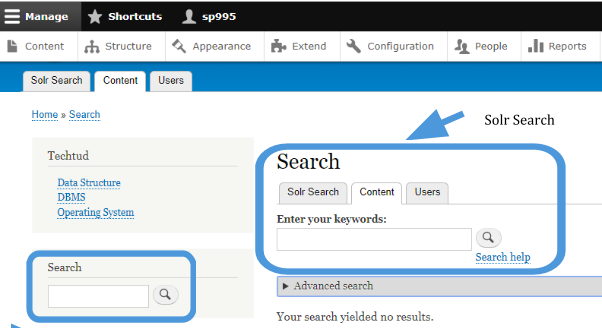
Sie können die Berechtigung für die Suche ändern (Suche verwalten/Erweiterte Suche verwenden/Suche verwenden) und den Solr-Suchblock konfigurieren. Deaktivieren Sie den Kernblock und ersetzen Sie ihn durch die Solr-Suche.
Fazit
Das ist es! Sie haben das Apache Solr-Suchmodul erfolgreich in die Drupal-Site integriert. Ich hoffe, dies hat Ihnen geholfen, die Möglichkeiten hinter Apache Solr zu erkennen und wie man es verwendet.
Schreiben Sie uns eine E-Mail an [email protected] für weitere solcher Tutorials!
Abonnieren
Verwandte Blogs
FOST und Drupal KI-Initiative: Nächste Ära verantwortungsvoller KI

Drei Jahre nach der Einführung generativer KI-Tools, die ein neues Zeitalter für künstliche Intelligenz einläuteten, gaben…
Drupal KI-Ökosystem Teil 5: KI-gestützte Inhaltsvorschläge in Drupal

Drupal hat sich stetig von einem reinen Content-Management-System zu einer flexiblen Plattform entwickelt, die neue…
Drupal KI-Ökosystem Teil 4: Drupal KI-Suche mit PostgreSQL Vektordatenbank

Die Suche ist eine der wichtigsten Möglichkeiten, wie Menschen online Informationen finden. Ob es um die Suche nach einem…